プロジェクトホーム - 設定 - 翻訳メモリ設定
ペナルティの詳細については、
対象はプロジェクトであって、翻訳メモリではありません:翻訳メモリではなく、プロジェクトの翻訳メモリ設定リソースを選択します。プロジェクトの翻訳メモリ設定リソースを選択した場合、memoQはそれらをプロジェクト内のすべての翻訳メモリに使用します。このため、他のプロジェクトでは、同じ翻訳メモリに対して他の翻訳メモリ設定を使うことができます。
操作手順
- ダッシュボードから、プロジェクトを作成するか、開きます。あるいは、memoQ serverからプロジェクトをチェックアウトします。
- プロジェクトホームで、設定をクリックします。設定ペインが一般タブとともに表示されます。
- 翻訳メモリ設定アイコンをクリックします。次のように表示されます:

翻訳メモリ設定タブが表示されます。
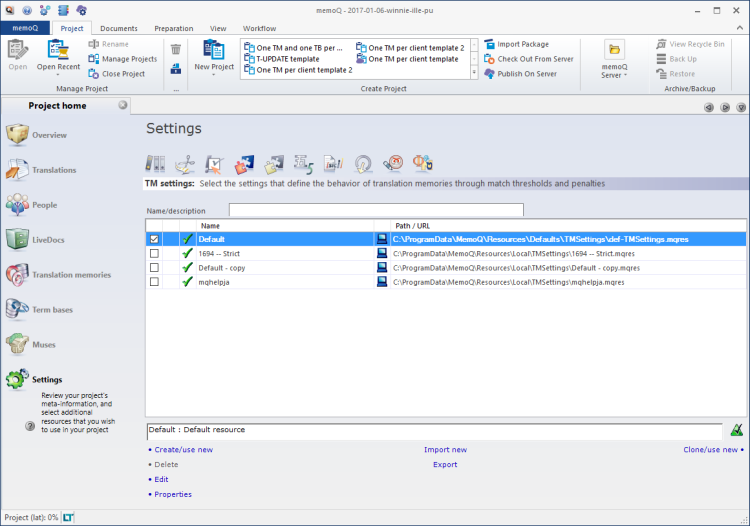
その他のオプション
- 翻訳メモリ設定のリストで、コピーするルールを選択します。
- 翻訳メモリ設定設定のリストで、新規クローン/使用をクリックします。
- 新規リソースに翻訳メモリ設定をクローンウィンドウが開きます。新規翻訳メモリ設定の作成ウィンドウと同じです。
- 翻訳メモリ設定リソースの名前を入力します。説明を入力することもできます。
さらに詳しく:新規翻訳メモリ設定の作成ウィンドウについてのヘルプを参照してください。
- OKをクリックします。
翻訳メモリ設定リソースがリストの上部に表示されます。チェックマークがオンになり、プロジェクトで使用できる状態になります。
常にデフォルトの翻訳メモリ設定のクローンを作成する:既定翻訳メモリ設定リソースは編集できません。編集可能なリソースが必要な場合は、デフォルトのリソースのコピー (クローン) を作成します。
翻訳メモリ設定リソースを使用するには、プロジェクトに追加する必要があります。ドキュメントを翻訳者に送信する前に、翻訳メモリ設定リソースを追加する必要があります。プロジェクトには、常に1つの翻訳メモリ設定リソースがあります。
変更しない場合、memoQは常にプロジェクトで既定の翻訳メモリ設定リソースを使用します。別のものを使用するには:
- 翻訳メモリ設定のリストから、必要な翻訳メモリ設定リソースを探します。
- 左側のチェックボックスをクリックします。
翻訳メモリ設定リソースがリストの先頭に移動します。前の設定のチェックボックスはオフになります。
通常、memoQは自分のコンピューターから翻訳メモリ設定リソースを取得します。ただし、アクセス可能なmemoQ serverからオンライン翻訳メモリ設定リソースを使用できます。
memoQ serverまたはmemoQ cloudから翻訳メモリ設定リソースを表示するには:
- プロジェクトリボンには、memoQ serverアイコンまたはmemoQ serverドロップダウンがあります。アイコンまたはドロップダウンをクリックします。
-
memoQはそのサーバーからの翻訳メモリ設定リソースを表示します。
翻訳メモリ設定リソースに対する権限が必要です:memoQ serverにアクセスするだけでは不十分です。翻訳メモリ設定リソースを使用するには、少なくとも翻訳メモリ設定リソース自体に対する使用権限が必要です。不明な場合は、memoQ serverの所有者に連絡してください。
-
memoQ serverから翻訳メモリ設定リソースを使うには、チェックボックスをオンにします。
memoQ serverのアドレスを入力または選択し、選択ボタンをクリックします。
memoQ serverにログインする必要がある場合があります:サーバーを使用したことがない場合は、サーバーにログインウィンドウが開きます。そのサーバーのユーザー名とパスワードを入力し、OKをクリックします。
リスト上に翻訳メモリ設定リソースが多すぎる場合は、リストをフィルタリングできます。翻訳メモリ設定タブの上部に名前/説明ボックスがあります。
名前/説明ボックスに1つ2つの単語を入力します。リストは、名前や説明にこれらの単語が含まれている翻訳メモリ設定リソースだけに絞り込まれます。
詳細でリストを並べ替えるには:必要な列のヘッダーをクリックします。たとえば、リストを名前で並べ替えるには、リストの先頭にある名前ヘッダーをクリックします。
翻訳メモリ設定リソースを.mqresファイルにエクスポートができます。.mqresファイルはXMLファイルでセグメントルールセット、QAオプションセット、翻訳メモリ設定などのリソースを保存できます。これらは、大量の言語データを含まないため、ライトリソースと呼ばれます。
翻訳メモリ設定リソースをエクスポートするには:
-
リストから、エクスポートする翻訳メモリ設定リソースを選択します。
-
リストの下でエクスポートをクリックします。形式を選択して保存ウィンドウが開きます。
または:翻訳メモリ設定リソースを右クリックします。メニューからエクスポートを選択します。
-
ファイルのフォルダと名前を検索し、保存(S)をクリックします。memoQは翻訳メモリ設定リソースのすべての詳細をファイルにエクスポートします。
.mqresファイルから翻訳メモリ設定リソースをインポートすることもできます。.mqresファイルをインポートすると、memoQは常に翻訳メモリ設定リソースを作成します。
memoQではあらゆる種類のリソースが.mqresファイルに保存されるため、.mqresファイルに翻訳メモリ設定リソースが含まれていることを確認する必要があります。
.mqresファイルから翻訳メモリ設定リソースをインポートするには:
- 翻訳メモリ設定タブの下部にある新規インポートをクリックします。開くウィンドウが表示されます。
- .mqresファイルを選択します。開くをクリックします。
- 新規翻訳メモリ設定のインポートウィンドウが開きます。新規翻訳メモリ設定の作成ウィンドウと同じです。
- memoQは.mqresファイルから翻訳メモリ設定リソースの名前を取得します。ただし、新しい名前を付けたり、新しい説明を入力することもできます。
- OKをクリックします。
さらに詳しく:新規翻訳メモリ設定の作成ウィンドウについてのヘルプを参照してください。
- リストから翻訳メモリ設定リソースを選択します。
- リストの下にあるプロパティをクリックします。
- リソースプロパティウィンドウが開きます。新規翻訳メモリ設定の作成ウィンドウと同じです。
- 必要に応じて、リソースの名前または説明を変更します。OKをクリックします。
さらに詳しく:新規翻訳メモリ設定の作成ウィンドウについてのヘルプを参照してください。
- リストから翻訳メモリ設定リソースを選択します。
- リストの下にある削除をクリックします。
- 削除の確認メッセージボックスが開きます。リソースを削除するには、はいをクリックします。
完了したら
変更は自動的に保存されます。
設定ペインで別のタブを選択します。
または、プロジェクトホーム内の別のペインを選択します。
または、作業に戻ります:memoQウィンドウの上部 (プロジェクトホームタブと同じ行) にあるドキュメントタブをクリックします。ほとんどの場合、翻訳エディタに戻ります。
プロジェクトマネージャは、ウィンドウを切り替えることができます:複数のオンラインプロジェクトを開いて管理できます。各オンラインプロジェクトが個別のウィンドウで開きます。それらとダッシュボードまたはプロジェクトホーム (ローカルプロジェクトを開いている場合) を切り替えるには:Altを押したまま、目的のウィンドウが表示されるまでタブを数回押します。または:WindowsタスクバーのmemoQアイコンをクリックし、切り替え先のウィンドウをクリックします。